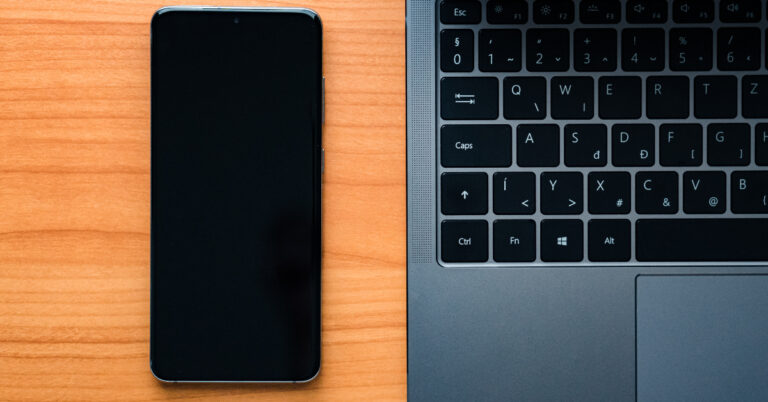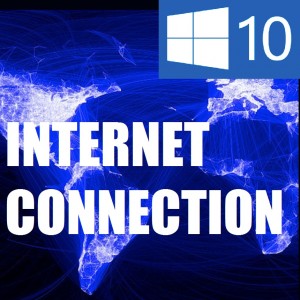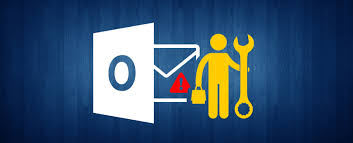Запустите компьютер в «безопасном режиме» при использовании Windows 10
Вопрос читателя:
«Привет, Уолли, проблема вот в чем. Но я прочитал в Интернете инструкции по решению. Но не получается, потому что я ничего не могу. Я просто смотрю на экран, который вы можете закрыть, и говорю мне, что Windows останавливает критический процесс кода. Теперь он больше не говорит, но то, что изображено на картинке, остается на экране. Что мне сделать, чтобы компьютер снова заработал? У него Windows 10, которая была 7 до 8, 8.1, а теперь 10. У меня даже нет компакт-диска с Windows, возможно, он работает. Кто-нибудь может помочь мне наперед. Спасибо.”- Каталина Иричук., Италия (переведено)
Ответ Уолли: Привет, Каталина, Спасибо, что спросили нас. Я думаю, вам стоит попробовать запустить Windows 10 в безопасном режиме. Вы можете сделать это, выполнив следующие действия
Проблема
Windows перестала загружаться и показывает только ошибку синего экрана или другую ошибку на экране.
Решение
Правильное решение – прочитать код ошибки, а затем искать решения для этого конкретного кода ошибки в Интернете. Однако, если это невозможно, пользователь должен попробовать запустить компьютер в безопасном режиме.
Если Windows успешно загружается в безопасном режиме, мы знаем, что все в порядке, за исключением, может быть, драйверов устройств, служб запуска или программ запуска.
Одно из этих трех вызывает некорректную загрузку Windows. Поищите решение этих проблем в конце этой статьи.
В этой статье мы рассмотрим надежный способ запустить компьютер с Windows 10 в безопасном режиме:
Как запустить компьютер с Windows 10 в безопасном режиме, когда Windows 10 вообще не запускается?
Безопасный режим имеет два основных типа. просто Безопасный режим и Безопасный режим с поддержкой сети.
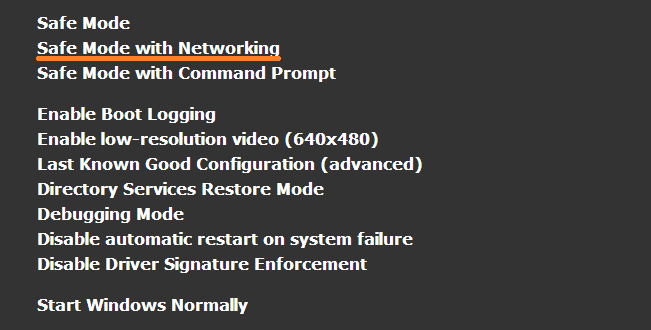
Безопасный режим с поддержкой сети рекомендуется, потому что это позволяет вам также использовать Интернет. Однако лучше всего запускать Windows простым Безопасный режим. Если он начинается с простого Безопасный режим и не начинается в Безопасный режим с поддержкой сети тогда это означает, что необходимо переустановить сетевой драйвер.
Если Windows 10 не загружается три раза
Если Windows 10 не загружается три раза из-за перезагрузки, она переходит в Автоматический ремонт Режим.
Пользователь может активировать это вручную, включив компьютер, а затем выключив его, когда он трижды достигнет логотипа Windows. Нажмите кнопку питания почти на 4 секунды, чтобы компьютер выключился.
Сделайте это три или более раз, чтобы увидеть следующий экран.
Нажмите Расширенные настройки продолжать

Нажмите кнопку с надписью Устранение неполадок на следующем экране, как показано ниже

Теперь нажмите кнопку с надписью Расширенные настройки

Теперь нажмите Параметры запуска как показано ниже

а затем щелкните Рестарт перезапустить Windows в безопасном режиме
Теперь, когда вы запустили Windows в безопасном режиме, вы, вероятно, задаетесь вопросом, как его восстановить, чтобы снова начать использовать Windows 10 в обычном режиме.
кликните сюда чтобы узнать, как исправить наиболее вероятные случаи, когда Windows запускается в безопасном режиме, но не в обычном режиме.
Удачных вычислений! ![]()
.
Источник